精品:DELL D630主板不亮机的维修一例
举例主板常见故障及排除方法
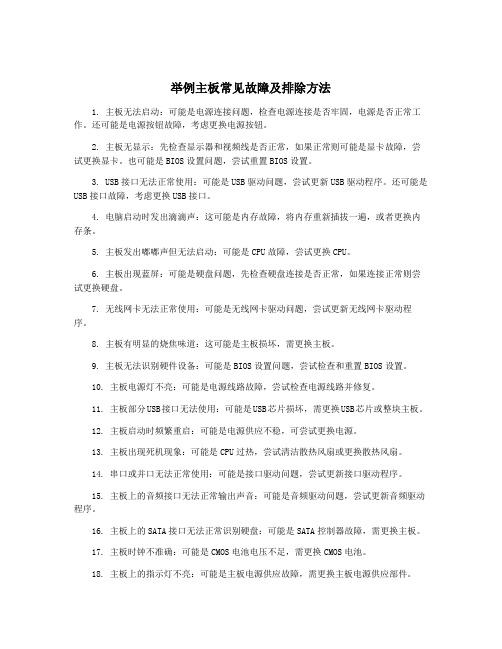
举例主板常见故障及排除方法1. 主板无法启动:可能是电源连接问题,检查电源连接是否牢固,电源是否正常工作。
还可能是电源按钮故障,考虑更换电源按钮。
2. 主板无显示:先检查显示器和视频线是否正常,如果正常则可能是显卡故障,尝试更换显卡。
也可能是BIOS设置问题,尝试重置BIOS设置。
3. USB接口无法正常使用:可能是USB驱动问题,尝试更新USB驱动程序。
还可能是USB接口故障,考虑更换USB接口。
4. 电脑启动时发出滴滴声:这可能是内存故障,将内存重新插拔一遍,或者更换内存条。
5. 主板发出嘟嘟声但无法启动:可能是CPU故障,尝试更换CPU。
6. 主板出现蓝屏:可能是硬盘问题,先检查硬盘连接是否正常,如果连接正常则尝试更换硬盘。
7. 无线网卡无法正常使用:可能是无线网卡驱动问题,尝试更新无线网卡驱动程序。
8. 主板有明显的烧焦味道:这可能是主板损坏,需更换主板。
9. 主板无法识别硬件设备:可能是BIOS设置问题,尝试检查和重置BIOS设置。
10. 主板电源灯不亮:可能是电源线路故障,尝试检查电源线路并修复。
11. 主板部分USB接口无法使用:可能是USB芯片损坏,需更换USB芯片或整块主板。
12. 主板启动时频繁重启:可能是电源供应不稳,可尝试更换电源。
13. 主板出现死机现象:可能是CPU过热,尝试清洁散热风扇或更换散热风扇。
14. 串口或并口无法正常使用:可能是接口驱动问题,尝试更新接口驱动程序。
15. 主板上的音频接口无法正常输出声音:可能是音频驱动问题,尝试更新音频驱动程序。
16. 主板上的SATA接口无法正常识别硬盘:可能是SATA控制器故障,需更换主板。
17. 主板时钟不准确:可能是CMOS电池电压不足,需更换CMOS电池。
18. 主板上的指示灯不亮:可能是主板电源供应故障,需更换主板电源供应部件。
20. 主板上的内置声卡无法正常使用:可能是声卡芯片故障,需更换主板。
21. 主板上的显示接口无法正常输出信号:可能是显示芯片或连接线路故障,需更换主板或显示卡。
戴尔电脑不能开机黑屏怎么办

戴尔电脑不能开机黑屏怎么办
脑开机时出现黑屏无法进入系统的问题,这有有可能是系统坏了。
小编为大家整理的戴尔电脑不能开机黑屏怎么办,希望大家喜欢。
原因分析:
1、显示器接主机线的接口接触不良;
2、内存条接触不良;
3、显卡接触不良;
4、软驱启动引起电脑开机黑屏。
5、电源功率不足引起黑屏;
6、若检测完以上的原因都没有问题,则可能是显示器坏了;
解决方案:
1、把显示器接主机箱后面的接口拆下来并清理干净,再接好了试试
2、打开机箱把内存条拿出来用无水酒精或橡皮擦干净,重新*拔一次或者换个*槽试试
3、把显卡拆下来并清理干净,再接好了试试。
4、开机按del进入bios然后选advancedbiossetup看见有floopy的就把它改成hdd-0或ide-0;
5、主机没反应可以试着购买新电源,需注意额定功率峰值功率区别
6、换一台显示器接到主机上试试,若可以正常出现开机启动画面,则表示显示器坏了,只能把显示器送去维修或者换台显示器了;。
戴尔_D630_拆机图解

拆掉本子电池及sim卡,外加光驱,言而总之,把能拆的都拆了。
拆掉内存和硬盘用一字口螺丝刀撬开键盘版面盖条,用巧劲把盖条拆下来,千万小心,不要用大了劲,把这个东西掰断了。
开始拆卸键盘,扭开黄圈内三个螺丝,掀开键盘往右挑一下下面箭头根部那个地方松开蓝色的压条,掀起来,然后拉着黄圈右面的蓝色胶带把排线拉下来。
拆掉键盘下内存左右分开红箭头处卡扣,将内存拉出扭开后面红圈的四个螺丝,这是固定显示器的,后面上面没有写一个大D字母,其实顺道把那几个卸了一块也行。
红圈内为显示屏排线,稍用力把它拉下来。
几个天线拉出来,一共四根。
如果想卸网卡见下图扭开各各处圈内的几个螺丝,注意分清哪是哪的,别混了或者丢了。
以下红圈内两个螺丝也要松开,但是拿不下来,留在上面就好。
下所图。
松开上部的几个卡扣,小心使力,错开就好,一条缝足够,不要继续打开。
然后,前后使一下力,掌托和底板就分开了,切忌上下挪动,下面的几个排线小心拔掉就行,不要弄坏了。
如需把wwan卡拆卸,请将上图下面的那个排线拉下来,即如下所示,剩下的几个螺丝弄下来自己就能搞定了。
用钳子卸掉四个螺丝卸掉红圈处的几个螺丝如需取下,轻轻掰开画了黄线的那块C面盖板,将电池拔出,A面盖板屏幕一般的话就不用拆了。
依次按红圈内的螺丝序号旋开螺丝,该处螺丝无法取下,就留在上面好了,卸螺丝的时候请按照4321的顺序卸载,安装的时候按照1234的顺序安装。
另外屏幕取下的过程也忘了写了,屏幕四个螺丝取下,并将各处连接线路拔出以后,就应该可以将屏幕放倒180度,然后将屏幕提出,拆除C面过程如下所示,拆除图片内3颗画着圈的螺丝,上面应该标示着P字样。
小心尝试是否能将主板拿下,如果不能请再注意看看有没有其他连接的地方,注意看看将其松开,取下主板,有几个排线注意将其取下,不要弄断了。
漏了散热片的拆卸过程了,前面的没法编辑了,麻烦版主给想想办法,依次按红圈内的螺丝序号旋开螺丝,该处螺丝无法取下,就留在上面好了,卸螺丝的时候请按照4321的顺序卸载,安装的时候按照1234的顺序安装。
笔记本维修非典型性案例(一)

机型:DELL 500M 同类机型: D500/D600
故障现象:不开机,插外接电源电源保护
检测结果:系统供电高端管击穿。
机型:DELL D610 故Fra bibliotek现象:不开机
检测结果:测电源管理芯片SMSC无3。3V待机电压,测此3。3V对地阻值20几欧,明显偏低,正常应400多欧姆,更换电源管理芯片后3。3V正常,开机OK。
机型:DELL C640
故障现象:适配器灯亮一下即灭
检测结果:这种现象说明主板有短路现象,测适配器对地阻值正常,查CPU高端管击穿,更换后开机正常。
IBM笔记本维修案例
机型:IBM T20
故障现象:开机灯一下即灭
检测结果:待机实测系统供电3。3V和5V均正常,说明待机状态正常,后更换CPU供电芯片后OK。
( 内容有部分删减...)
我们将陆续发布一些关于笔记本维修方面的维修方法及经验.......
机型:SONY
V505
故障现象:电池不能充电
检测结果:主板
NEC笔记本维修案例:
机型:NEC E660
故障现象:开机无显,有时能开机后死机
检测结果:查系统供电和CPU供电正常,查北桥缺少1。8V供电,后检测该组供芯片换掉,更换后1。8V正常,显示正常。
机型:IBM T23
故障现象:开机掉电
检测结果:用测试卡,当走到59时,掉电。当走到59,机器就应该已经点亮了。实测此时系统供电3。3V和5V没有,更换相应芯片正常。
机型:IBM R32
故障现象:有时找不到光驱
检测结果:光驱直接受南桥控制,更换南桥后正常。
机型:IBM T43
主板常见故障维修案例
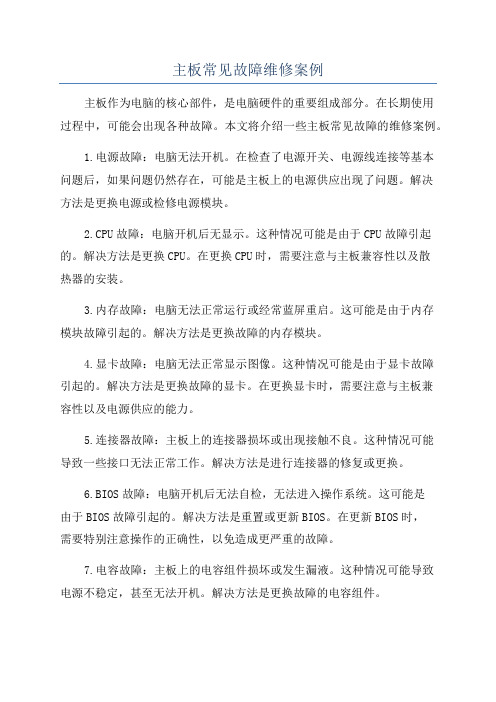
主板常见故障维修案例主板作为电脑的核心部件,是电脑硬件的重要组成部分。
在长期使用过程中,可能会出现各种故障。
本文将介绍一些主板常见故障的维修案例。
1.电源故障:电脑无法开机。
在检查了电源开关、电源线连接等基本问题后,如果问题仍然存在,可能是主板上的电源供应出现了问题。
解决方法是更换电源或检修电源模块。
2.CPU故障:电脑开机后无显示。
这种情况可能是由于CPU故障引起的。
解决方法是更换CPU。
在更换CPU时,需要注意与主板兼容性以及散热器的安装。
3.内存故障:电脑无法正常运行或经常蓝屏重启。
这可能是由于内存模块故障引起的。
解决方法是更换故障的内存模块。
4.显卡故障:电脑无法正常显示图像。
这种情况可能是由于显卡故障引起的。
解决方法是更换故障的显卡。
在更换显卡时,需要注意与主板兼容性以及电源供应的能力。
5.连接器故障:主板上的连接器损坏或出现接触不良。
这种情况可能导致一些接口无法正常工作。
解决方法是进行连接器的修复或更换。
6.BIOS故障:电脑开机后无法自检,无法进入操作系统。
这可能是由于BIOS故障引起的。
解决方法是重置或更新BIOS。
在更新BIOS时,需要特别注意操作的正确性,以免造成更严重的故障。
7.电容故障:主板上的电容组件损坏或发生漏液。
这种情况可能导致电源不稳定,甚至无法开机。
解决方法是更换故障的电容组件。
8.杂音问题:电脑在运行过程中发出异常的噪音。
这可能是由于主板上的元件松动或配件不稳定引起的。
解决方法是重新固定松动的元件或更换不稳定的配件。
维修主板时需要注意以下几点:1.特别注意静电防护措施,避免静电对主板造成损坏。
2.在更换元件时,应确保新元件与主板的兼容性。
3.在操作过程中要小心谨慎,避免对主板造成二次损坏。
4.在更换元件或进行复杂维修时,建议寻求专业的技术支持。
总之,主板的故障种类繁多,维修过程需要仔细检查和耐心操作。
希望以上案例能对您在维修主板时有所帮助。
主板不通电的维修方法与实例
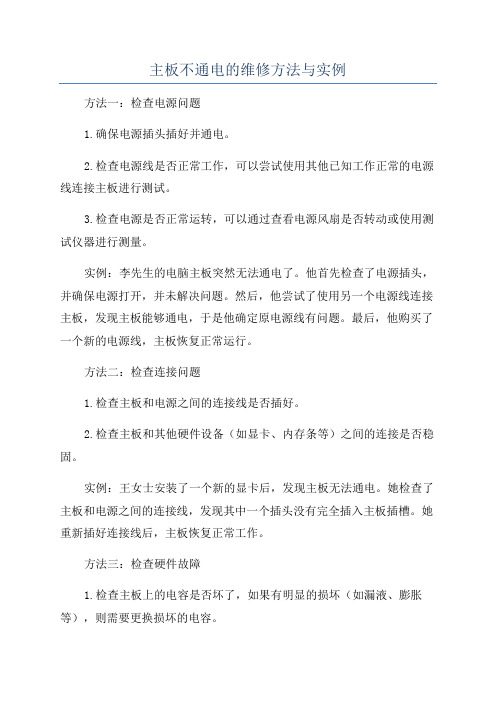
主板不通电的维修方法与实例方法一:检查电源问题1.确保电源插头插好并通电。
2.检查电源线是否正常工作,可以尝试使用其他已知工作正常的电源线连接主板进行测试。
3.检查电源是否正常运转,可以通过查看电源风扇是否转动或使用测试仪器进行测量。
实例:李先生的电脑主板突然无法通电了。
他首先检查了电源插头,并确保电源打开,并未解决问题。
然后,他尝试了使用另一个电源线连接主板,发现主板能够通电,于是他确定原电源线有问题。
最后,他购买了一个新的电源线,主板恢复正常运行。
方法二:检查连接问题1.检查主板和电源之间的连接线是否插好。
2.检查主板和其他硬件设备(如显卡、内存条等)之间的连接是否稳固。
实例:王女士安装了一个新的显卡后,发现主板无法通电。
她检查了主板和电源之间的连接线,发现其中一个插头没有完全插入主板插槽。
她重新插好连接线后,主板恢复正常工作。
方法三:检查硬件故障1.检查主板上的电容是否坏了,如果有明显的损坏(如漏液、膨胀等),则需要更换损坏的电容。
2.检查主板是否有烧焦或烧黑的痕迹,如果有,可能是其他硬件设备损坏导致的,需要修理或更换相关硬件设备。
实例:张先生的主板无法通电,他打开主板检查发现其中一颗电容膨胀了。
他购买了一个全新的电容并将其更换到主板上,主板恢复正常运行。
方法四:寻求专业帮助如果以上方法都无法解决主板不通电的问题,建议寻求专业的电脑维修人员进行检修和维修。
综上所述,主板不通电可能是由于电源故障、连接问题、硬件故障等引起的。
可以通过检查电源问题、连接问题和硬件故障来定位和解决问题。
如果以上方法都无法解决问题,则建议寻求专业的电脑维修人员进行检修和维修。
Dell D630拆机教程手把手教你做
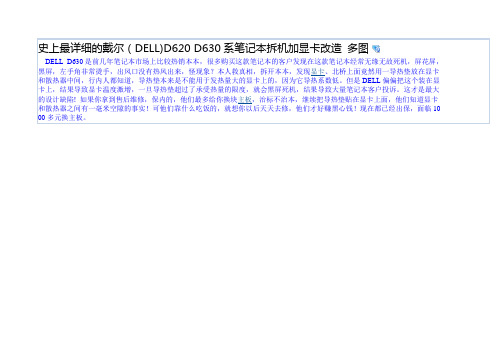
65
66,
67,
68,
69,
70,
71,
72,
73,
74
改好后,CPU 温度很稳定,北桥没有传感器,查不出温度,不过系统不卡,速度很快,这款本本原来是独显,后来售后说独显 本本显卡容易坏,换成集成了,但 CPU 温度一直都高,现在 OK 了, 分享到:
楼主热帖:
超极本宝典:
网友的心声: 1,DELL D630 笔记本电脑 D630 愁死了!配置是。CORE2 双核 T8100 处理器 1GB DDR2 800X2 的内存 160G 硬盘 NV S135 的显卡 怎么玩红警都慢很!!郁闷! 2,另一网友 DELL D630 保内换过二次主板,最近频繁死机,自动关机,系统特别卡。 3,有一网友,本本刚过保就黑屏了,由于最近气温都在 30 多度,电脑前几天老是自动关机,昨天看了一部高清电影,之后黑 屏,再也不能正常开机,到售后处一查,主板坏了,要 1000 多元换主板。
一,开始拆机了,拆前把人体静电放了,用水洗手,手抓导电材料,都可以放电,螺丝要作记号,装机时就方便,不会乱。 1,
2,
3,
4,
5,
6,
7,
8,
9,
10,
11,
12,
13,
14,
15,
16,
17,
18,
19,
20,
21,
22,
23,
24,
25,
26,
迷你小拽
探花 版主 戴尔 粉丝:20 帖子:999 精华:7 爱机:戴尔 DELL Dimen
发短消息
有问题找小拽留言秋秋 2239995959... 只看该作者 3 楼 板凳 发表于 2011-08-04 15:31:15 不管怎么样都要支持一下~~~~~
主板点不亮(不显示)的BIOS修复两法

主板点不亮(不显示)的BIOS修复两法通常主板新的BIOS可以修正旧版BIOS的一些BUG,纠正已知存在的对某些硬件和软件的兼容问题,添加新硬盘的支持,如增加了对大容量硬盘和高频CPU的支持。
所以用户常常需要更新BIOS,但由于一些原因有些用户在刷新BIOS后就出现了点不亮(不显示)的现象。
但您也不要太着急,一般都可以通过下面介绍的两个方法来修复的。
(一)如果您不显示的电脑在开机后仍然有读软驱的动作时,就是说在开机后您的软驱灯还亮,一般可通过下列方法修复损坏的BIOS:准备一张可启动的磁盘,并在其中拷入一个BIOS刷新工具(如Awdflash.exe)和主板的BIOS文件(如Bios.bin),并拷入一个Autoexec.bat的批处理文件,修改批处理文件内容为:Awdflash bios.bin /cc/py/sn 插入磁盘后开机,在软驱停止读盘后,可按“F1”或重新启动计算机,一般可解决因BIOS损坏而造成的不显示。
(二)而如果开机连读软驱的动作都没有的话,那只有通过热拔插BIOS来进行修复了:首先找一台正常的电脑,开机进入DOS 后,把BIOS拨起来,然后把你坏掉的BIOS插上去,再把按上面制作的软盘放进软驱,在DOS符下输入“Autoexec.bat”,载入坏掉主机板的BIOS资料,刷新完成后, 将BIOS拨起来, 放入原先的电脑测试即可。
(三)并不需要用相同型号的主机板来刷新,因为我们只是把主机板当成一个刷新平台来使用,非常的方便。
但要注意的是拨BIOS时要小心,不要把针脚弄弯弄断了,而有条件的话,最好使用专用的BIOS拔插工具,更要注意不要把BIOS的方向插反,插反后开机很有可能致使你的BIOS受到物理性损伤,无法再修复了,还有一点是您的BIOS文件必须和您的主板型号一致,包括生产厂家和型号,否则在刷新后往往会造成不显示现象。
- 1、下载文档前请自行甄别文档内容的完整性,平台不提供额外的编辑、内容补充、找答案等附加服务。
- 2、"仅部分预览"的文档,不可在线预览部分如存在完整性等问题,可反馈申请退款(可完整预览的文档不适用该条件!)。
- 3、如文档侵犯您的权益,请联系客服反馈,我们会尽快为您处理(人工客服工作时间:9:00-18:30)。
精品:DELL D630主板不亮机的维修一例DELL D630主板不亮机的维修一例
有一客户机,说是加电不亮,经测试,机器能加电,就是不亮。
我发现键盘上的指示灯右边两灯一闪一闪的,这是机器没有检到内存的标志,我拆开机测亮,发现所有电感电压都有正常,换一根内存故障一样,再测主板上的内存信号线上的排阻它们的阻值,正常,对地阻值也正常,内存供电电感上有1.8V输出,再看内存槽,也没有损坏的样子,在不加电和情况下,内存槽上的供电电容也和内存供电的Q45相通,再分别测内存槽上的时钟和控制引脚的阻值也很正常。
由于客户没有拆过机,也没有动过内存,槽坏的可能性不大。
所以还得从供电,时钟,复位三个方面去考虑,我装上CPU,插上内存给主板加上电开机测电压,诡异的事出现了,当我测内存时,内存上竟没有电压,我一测Q45 的输出端却有电压,在静态时(不加电时)测它们可是通的呀。
再断电测试,它们还是相通的,再加电测,还是内存上没有供电,Q45有1.8V电.一点没有错,看来是加电后主板阻值突然升高.电压过不来,我给Q45的输出端和C133相连后,故障排除.。
